如何使用公文交换系统收发文件
新公文交换使用说明手册-53页文档资料

目录1.概述 (6)1.1 系统简介 (6)1.2 系统组成及功能 (7)2.1 安装前准备 (10)2.1.1 检查IE浏览器版本 (10)2.1.2 受信任站点设置 (10)2.1.3 设置ActiveX控件 (11)2.2 证书安装 (12)2.3 公文制作客户端软件安装 (14)2.4 SSR01-B密码模块(USB KEY)驱动安装. 152.5 安装后检查项 (16)2.5.1 Bsicscfg.ini配置文件 (16)第 1 页2.5.2 BSIWriter虚拟打印机及其配置. 162.5.3 检查应用程序 (18)3. 操作与使用 (19)3.1 登陆系统 (19)3.2 印章及红头的制作 (21)3.2.1 制作印章 (21)3.2.2 制作红头 (25)3.3 电子公文制作 (26)3.4 发送公文 (28)3.4.1 公文发送 (28)3.4.2 发送监控 (30)3.4.3 发送记录 (32)3.4.4 退回记录 (33)第 2 页3.4.5 取消记录 (33)3.4.6 补发记录 (34)3.5 接收公文 (35)3.5.1 待收公文 (35)3.5 .2 已收公文 (36)3.5 .3 回退公文 (36)3.6 联合发文 (37)3.6 .1 文件发送 (37)3.6 .2 发文记录 (38)3.6.3 待收公文 (38)3.6 .4 收文记录 (39)4 系统维护 (40)4 .1 分组管理 (40)第 3 页4 .2 公文统计 (41)4 .3 报表输出 (41)4 .4 日志审计 (42)4 .5 文号设置 (42)4 .6 发布层次 (43)4 .7 主办单位 (44)4 .8 签发人 (45)4 .9 联系人 (46)4 .10 系统配置 (47)5 用户密码修改方法 (48)6 常见问题 (49)6.1 一个单位能否拥有多个Key? (49)6 .2 加盖公章和红头时是否只能由制作该公第 4 页章和红头的用户Key才能打开并使用? (50)6.3黑白公章图片无法添加? (50)6.4 用户口令遗忘? (51)6.5 当登陆系统时,系统提示请检查是否安装机构卡或者用户key? (51)6.6 在制作公文时提示请检查是否安装BSIWriter? (52)四川党政网安全电子公文传输系统用户手册第 5 页1.概述1.1 系统简介电子公文安全传输系统,是以电子政务内网为传输平台,综合利用电子政务内网网络交换设施、安全保密设施和信道资源,采用现代对称密码加密技术、公钥密码技术和网络化密钥管理技术,实现电子公文加密传输、存储、数字签名、身份认证、授权管理、访问控制、时间戳等安全传输和可信管理,解决电子公文的红色版头、红色印章和文件发送/接收的加密存储、加密传输问题,保障电子公文的机密性、完整性、不可抵赖性、可信性和可核查性,有效防止电子公文交换过程中的身份假冒、第 6 页红色版头和红色印章的伪造、公文发送/接收时间的篡改或抵赖。
公文的传输和交接程序
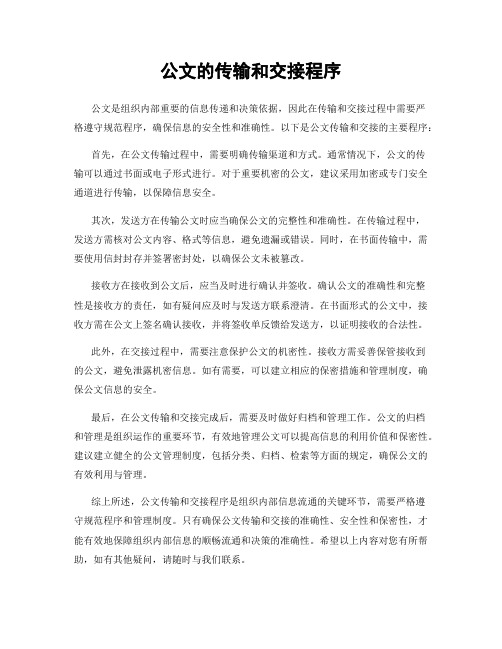
公文的传输和交接程序公文是组织内部重要的信息传递和决策依据,因此在传输和交接过程中需要严格遵守规范程序,确保信息的安全性和准确性。
以下是公文传输和交接的主要程序:首先,在公文传输过程中,需要明确传输渠道和方式。
通常情况下,公文的传输可以通过书面或电子形式进行。
对于重要机密的公文,建议采用加密或专门安全通道进行传输,以保障信息安全。
其次,发送方在传输公文时应当确保公文的完整性和准确性。
在传输过程中,发送方需核对公文内容、格式等信息,避免遗漏或错误。
同时,在书面传输中,需要使用信封封存并签署密封处,以确保公文未被篡改。
接收方在接收到公文后,应当及时进行确认并签收。
确认公文的准确性和完整性是接收方的责任,如有疑问应及时与发送方联系澄清。
在书面形式的公文中,接收方需在公文上签名确认接收,并将签收单反馈给发送方,以证明接收的合法性。
此外,在交接过程中,需要注意保护公文的机密性。
接收方需妥善保管接收到的公文,避免泄露机密信息。
如有需要,可以建立相应的保密措施和管理制度,确保公文信息的安全。
最后,在公文传输和交接完成后,需要及时做好归档和管理工作。
公文的归档和管理是组织运作的重要环节,有效地管理公文可以提高信息的利用价值和保密性。
建议建立健全的公文管理制度,包括分类、归档、检索等方面的规定,确保公文的有效利用与管理。
综上所述,公文传输和交接程序是组织内部信息流通的关键环节,需要严格遵守规范程序和管理制度。
只有确保公文传输和交接的准确性、安全性和保密性,才能有效地保障组织内部信息的顺畅流通和决策的准确性。
希望以上内容对您有所帮助,如有其他疑问,请随时与我们联系。
公文写作中的公文交换和信息传递

公文写作中的公文交换和信息传递在公文写作中,公文交换和信息传递起着不可忽视的重要作用。
公文交换是指各个部门或机构之间传递公文的过程,而信息传递则是公文中要传递的信息被正确理解和接收的过程。
本文将从公文交换和信息传递两个方面探讨公文写作中的重要性和技巧。
一、公文交换公文交换是组织之间进行信息传递和协调工作的主要手段。
对于一份公文来说,其交换过程需要注意以下几个方面:1. 清晰明了的目标:每一份公文的写作都应该有明确的目标和目的。
在公文交换中,发送方应首先确定对方的需求和目标,确保所发公文的合理性和适用性。
2. 简洁明了的语言:在写作和发送公文时,应使用简洁明了的语言表达,避免使用过多的行文花哨和复杂的词汇。
公文的目的是传递信息,因此语言应该简练、明确,以便读者能够迅速理解。
3. 规范的格式和布局:公文交换中,格式和布局的规范性也是非常重要的。
在撰写公文时,应遵循相应的规范,统一字体、字号和字距,保证公文的整洁美观,并给读者留下良好的印象。
4. 及时准确的交换:公文交换应该在时间上及时准确。
在公文撰写完成后,发送方应立即传递给接收方,确保信息能够及时传达。
同时,为了减少误解和错误,交换的公文应准确无误。
5. 妥善保管和归档:公文在交换后应妥善保管并进行归档。
通过建立合理的归档系统和保密措施,可以确保公文的安全和隐私,以及方便后续查阅和使用。
二、信息传递公文写作的一个重要目的就是传递信息,因此在信息传递方面需要注意以下几个方面:1. 信息准确性:在公文写作中,信息的准确性是最基本的要求。
发送方在编写公文时应确保所传递的信息是真实可靠的,不造假不虚假,以免给接收方带来误导和困惑。
2. 信息完整性:公文中涉及的信息应尽量完整。
发送方在撰写公文时,应确保所传递的信息充分完整,不遗漏重要细节,以保证接收方对事情的全面了解。
3. 信息明确性:公文中的信息应该明确清晰,避免使用含糊不清的词句,以免造成歧义和误解。
公文交换系统收发文操作手册
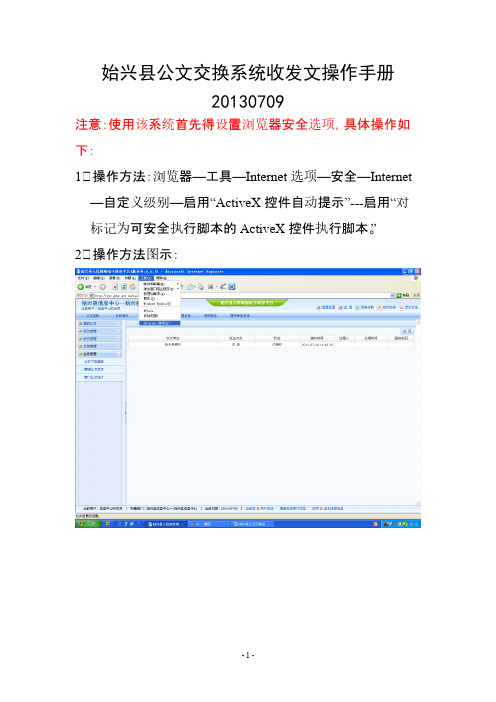
始兴县公文交换系统收发文操作手册20130709注意:使用该系统首先得设置浏览器安全选项,具体操作如下:1、操作方法:浏览器—工具—Internet选项—安全—Internet—自定义级别—启用“ActiveX控件自动提示”---启用“对标记为可安全执行脚本的ActiveX控件执行脚本。
”2、操作方法图示:、、系统登录:(一)在浏览器地址栏输入: 进入到登录界面,如下图:(二)输入账号及密码,进入到OA系统主界面,如下图:、、始兴县公文交换系统收文、、、收文流程:收文—登记—结束具体操作:1、公文流转---2、收文管理---3、待接收公文—4、选择要接收的那份文件,然后按右上角的接收—5、按接收后弹出一个对话框,选择本单位规范性收文流程,点击右上角确定---6、我的公文--7、待办公文---8、选择刚才在收文管理确定收下的文件—9、进到始兴县文件呈批表—查看正文及附件之后—8、按右上角完成登记—9、至此,可以在“我的公文”---“已办公文”里面查看刚才走完全部流程的文件---10、如果可以在已办公文里查阅到该文件,证明已经走完流程。
(二)收文流程图示:1、公文流转—收文管理—点击要接收的文件2、选择后按确定3、然后点击我的公文—待办公文—找到刚才接收的那份文件4、查看正文和附件后,按完成登记,至此流程全部走完。
5、所有走完流转的文件均可以在已办公文里面查阅。
、、始兴县公文交换系统发文(一)发文流程:拟稿—归档---送办结---结束具体操作:1、公文流转—2、发文管理---3、公文拟稿—4、点击“始兴县规范性发文流程”—5、进入“始兴县发文稿纸”—6、填写好发文稿纸中带红色星号键的所有选项(标题、总送单位)--7、选择主送单位时,注意,选择好的主送部门就是要将公文发给对方的地址,譬如选择了信息中心是主动单位,即已经将信息中心列入要送出公文的单位,以此类推,各单位管理员可以自行建组以方便发文---8、填写好稿纸之后,点击右上角“编辑正文”—9、进入到一个WORD编辑界面—10、可以将要发文的正文复制到该文档上,也可以自行在上面修改编辑—11、编辑好正文后,按右上角“保存”,并关闭退出。
公文集中交换实施方案
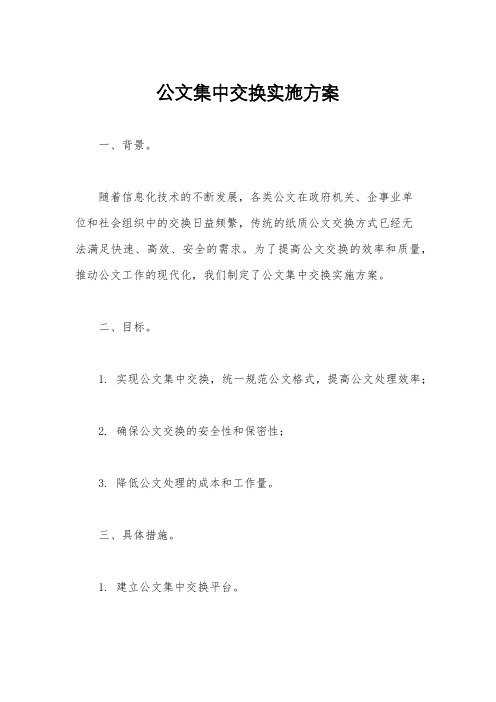
公文集中交换实施方案一、背景。
随着信息化技术的不断发展,各类公文在政府机关、企事业单位和社会组织中的交换日益频繁,传统的纸质公文交换方式已经无法满足快速、高效、安全的需求。
为了提高公文交换的效率和质量,推动公文工作的现代化,我们制定了公文集中交换实施方案。
二、目标。
1. 实现公文集中交换,统一规范公文格式,提高公文处理效率;2. 确保公文交换的安全性和保密性;3. 降低公文处理的成本和工作量。
三、具体措施。
1. 建立公文集中交换平台。
建立统一的公文集中交换平台,实现公文的电子化、网络化管理和交换。
平台应具备安全可靠的技术保障,包括数据加密、访问控制、审批流程等功能,确保公文交换的安全和保密。
2. 制定公文交换标准。
制定统一的公文交换标准,规范公文的格式、编号、流转、签发等流程。
同时,完善公文交换的相关制度和规定,明确各部门的责任和权限,确保公文交换的规范和有序进行。
3. 推广公文电子化。
推动公文电子化处理,鼓励各单位采用电子签章、电子公文等技术手段,减少纸质公文的使用。
同时,加强对公文电子化处理技术的培训和指导,提高工作人员的操作能力和意识。
4. 加强信息安全管理。
加强对公文交换平台和数据的安全管理,建立健全的信息安全管理制度,防范各类网络安全风险和威胁。
同时,加强对公文交换人员的安全教育和培训,提高其信息安全意识和能力。
5. 完善监督和评估机制。
建立健全的监督和评估机制,定期对公文集中交换工作进行检查和评估,发现问题及时整改。
同时,加强对公文集中交换工作的宣传和推广,增强各单位的参与和支持度。
四、保障措施。
1. 组建专业团队。
组建专业的公文集中交换团队,负责平台建设、标准制定、技术支持、安全管理等工作,确保公文集中交换工作的顺利推进。
2. 加强宣传和培训。
加强对公文集中交换政策和制度的宣传,提高各单位和工作人员对公文集中交换工作的认识和理解。
同时,开展相关技术培训和操作指导,提高工作人员的技术水平和操作能力。
公文交换操作手册

此时我们就可以看到我们发出的公文双击它就会出现送文单选项
此时我们想跟踪查看发出公文的处理情况可以点击送文单,查看回执信息
2、接收公文
当有人给你所在的部门/单位发送公文时,登陆你所在部门/单位的公文收发员账号,会在右下角弹出系统提醒”发起了公文交换“****””,此时我们点击左侧的下拉菜单中的公文管理中的公文交换点击待签收按钮
出现签收单后点击签收
签收完毕后在公文管理中的收文管理选择待登记公文收文流程,公文交换结
有关于公文交换的过程如下:
从图中我们可以看出公文交换是从封发开始,到登记结束。
具体步骤如下:
1、发送公文
在封发的时候有两个选择,交单位收发员发送、交部门收发员发送。
此时如果我们往集团或单位外发文选择交单位收发员,如果是集团或单位内则交部门收发员发送,选择完以后点封发完成。
此时假设我们选择的是交部门收发员发送,在登录处室内的公文员账号在右下角看到如下提示:
公文交换系统解决方案
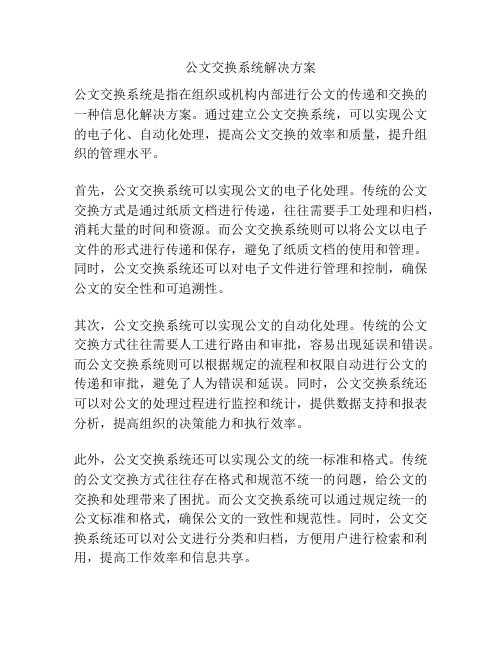
公文交换系统解决方案公文交换系统是指在组织或机构内部进行公文的传递和交换的一种信息化解决方案。
通过建立公文交换系统,可以实现公文的电子化、自动化处理,提高公文交换的效率和质量,提升组织的管理水平。
首先,公文交换系统可以实现公文的电子化处理。
传统的公文交换方式是通过纸质文档进行传递,往往需要手工处理和归档,消耗大量的时间和资源。
而公文交换系统则可以将公文以电子文件的形式进行传递和保存,避免了纸质文档的使用和管理。
同时,公文交换系统还可以对电子文件进行管理和控制,确保公文的安全性和可追溯性。
其次,公文交换系统可以实现公文的自动化处理。
传统的公文交换方式往往需要人工进行路由和审批,容易出现延误和错误。
而公文交换系统则可以根据规定的流程和权限自动进行公文的传递和审批,避免了人为错误和延误。
同时,公文交换系统还可以对公文的处理过程进行监控和统计,提供数据支持和报表分析,提高组织的决策能力和执行效率。
此外,公文交换系统还可以实现公文的统一标准和格式。
传统的公文交换方式往往存在格式和规范不统一的问题,给公文的交换和处理带来了困扰。
而公文交换系统可以通过规定统一的公文标准和格式,确保公文的一致性和规范性。
同时,公文交换系统还可以对公文进行分类和归档,方便用户进行检索和利用,提高工作效率和信息共享。
最后,公文交换系统还具有灵活性和扩展性。
公文交换系统可以根据组织的需要进行定制和扩展,满足不同层级和不同部门的需求。
同时,公文交换系统还可以与其他系统进行集成,实现数据的共享和协同,提高组织的整体效率和管理水平。
综上所述,公文交换系统是一种信息化解决方案,可以实现公文的电子化、自动化处理,提高公文交换的效率和质量。
通过建立公文交换系统,可以提高组织的管理水平和效率,促进信息共享和协同,推动组织的发展和创新。
公文交换系统使用说明(精)
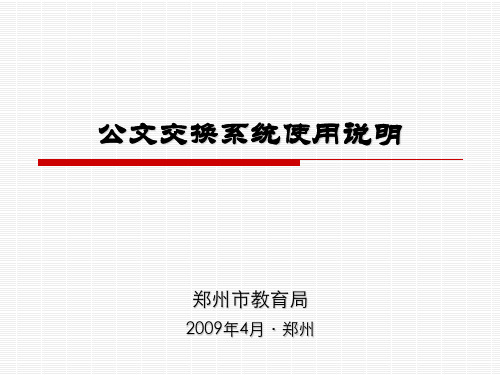
二、收文处理
3、已处理公文
收文员可以检查公文,如果不正确可以向发送单位退回公文。如果正确,可以打印公文,脱 密下载,或执行转文等业务。点击左侧导航栏中“已处理公文”,进入下图所示界面
公文处理状态中的图标依次未打印、转发和下载,状态为灰色表示未进行过此操作,彩色表 示已进行过此操作,并且可以点击查看此操作记录详细。
待签收公文
待处理公文
可对公文进行打印、退回、转发、脱密下载、预览操作
已处理公文
已收公文
二、收文管理
1、待签收公文
接收单位收文员在收到公文后,首先需要签收公文,签收时系统会自动发送一个回执给发文 方,表明已经收到公文。 点击左侧导航栏中“待签收公文”,进入下图所示界面
签收:选择要签收的公文,点击“签收”,成功会提示“公文签收成功”。
一、注意事项
(2)在下载中心页面内,点击公文客户端组件程序旁的“下载”,如图
一、注意事项
(2)出现安装窗口后,点击运行,进行安装,如下图
(3)以同样的方法安装公文阅读器
4、打印设置
以部门管理员登录,在系统设置下将“未设置的打印机均可用”勾选。如上图。已经设置
系统管理界面说明——部门管理员登陆后显示
二、发送单位退回公文。如果正确,可以打印公文,脱 密下载,或执行转文等业务。点击左侧导航栏中“待处理公文”,进入如下图所示界面
预览:点击公文的标题,可以查看公文相关信息,点击“预览”可以在IE中打开Apabi Reader预览该CEB文件。可以下载公文附件。 退回:选中公文,点击“退回”,输入公文退回原因后,点击“确定”,该公文被退回发文 单位。
登记公文
签发公文
指定接收单位
盖章(可选)
发送公文
- 1、下载文档前请自行甄别文档内容的完整性,平台不提供额外的编辑、内容补充、找答案等附加服务。
- 2、"仅部分预览"的文档,不可在线预览部分如存在完整性等问题,可反馈申请退款(可完整预览的文档不适用该条件!)。
- 3、如文档侵犯您的权益,请联系客服反馈,我们会尽快为您处理(人工客服工作时间:9:00-18:30)。
如何使用公文交换系统收发文件
■公文交换系统概述
1、公文交换系统相当于老OA。
2、主要功能:各单位间进行公文的交换。
3、附加功能:发文单位查看签收情况和回复内容;收文单位回复发文单位;导出功能为已建有OA的单位提供数据接口。
4、提供与OA系统的数据对接:收文转OA,OA转公文交换。
发文单位从OA起草发文→ OA转公文交换→公文交换→收文转OA →收文单位内部流转办理收文
公文交换担当了单位间公文的邮递员角色。
5、在单位启用OA内部流转前,请只用公文交换收发文,不用转OA。
■公文交换中如何收文
以下1-4步相当于老OA功能。
在单位启用OA内部流转前,请只用前5步。
1、点击左边“待签收公文”
3、点击文件正文名或文件附件,可直接打开或保存。
在“已签收公文”和“已转OA公文”中也可打开文件正文或附件。
4、点击上面的“签收”按钮,则此文件转移到“已签收公文”。
*5、附加功能:回复与导出
回复:收文单位可回复发文单位,内容可以是直接输入或附件。
例如“联系人名单”之类可在此直接回复给发文单位。
导出:是为已建有OA的单位提供数据接口。
导出为XML文件,供已有OA 导入数据用。
原先没有OA系统的单位不需要用导出功能。
*6、若单位启用OA进行公文的内部流转:则在“已签收公文”中,点击文件标题,在文件详情单上方点击“转入OA”按钮,则此文件转移到“已转OA公文”。
注意:点击后稍等几秒钟,防止多次导入。
发文单位发文→收文单位收文→转入OA→收文单位进行内部公文流转。
■公文交换中如何发文
△发文前的准备工作:
单位管理员定义文号字典,把单位要用的文号预先定义好:
1>菜单-单位配置-字典管理
2>点右上角“添加数据”
3>选择字典名称为“字号”
4>在数据名称中填入文号,例如:新政办发、新政办、新政发。
5>点右上角“保存”
6>其他字典也可以先定义好。
△在公文交换中发文:
以下1-4步相当于老OA功能。
在单位启用OA内部流转前,请只用前4步。
1、点击左边“公文发送”-“我的草稿”。
发送到的单位。
4、点击“保存”则先保存起来,下次修改后再发送。
点击“发送”则直接发送出去了,在“已发公文”处可查询签收情况与回复内容。
注意:发送后不能修改与删除了。
*5、若单位启用OA进行发文的内部流转:则在“待发公文”中有从OA转过来的待发公文。
点击文件标题,只需选择发送范围,在文件详情单上方点击“发送”按钮,可直接发送。
发文单位内部流转成文→转到公文交换→收发员将公文交换中的待发公文发送到各单位→收文单位从公文交换收文(参考上面的如何收文)。
